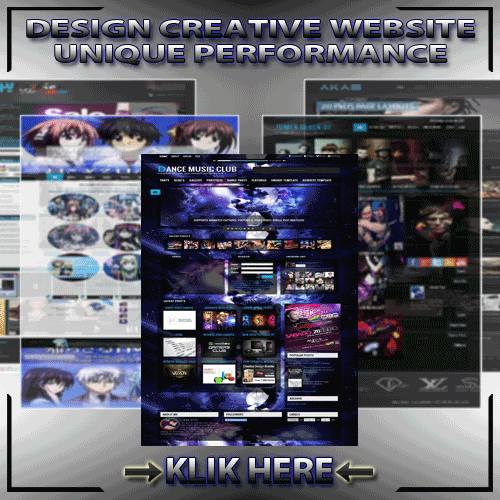
|

|
![[USB-Xp[7].jpg]](https://blogger.googleusercontent.com/img/b/R29vZ2xl/AVvXsEgVfHPo0lOHifjYxooYWzyetBnqqusBYRJKw_E9E61vQxwq1xKsXSqTMProolzGwywT1ZW4t2j-iY2AVo8qzlgIQTEAHted5geDi66C-I4gRr2hb6YeKhXo6d_ExQyXI9MJpMAhaynp4y0/s200/USB-Xp%5B7%5D.jpg) Install ulang Windows XP/VISTA/7. pada netbook memang gampang-gampang susah. Karena tidak adanya CD/DVD drive mau tidak mau harus dicari cara alternatifnya. Selain dengan menggunakan CD/DVD eksternal, ternyata instal ulang Windows XP/VISTA/7. juga dapat dilakukan dengan menggunakan USB Flashdisk.
Install ulang Windows XP/VISTA/7. pada netbook memang gampang-gampang susah. Karena tidak adanya CD/DVD drive mau tidak mau harus dicari cara alternatifnya. Selain dengan menggunakan CD/DVD eksternal, ternyata instal ulang Windows XP/VISTA/7. juga dapat dilakukan dengan menggunakan USB Flashdisk.Ada beberapa metode untuk membuat USB flasdisk menjadi bootable, diantaranya menggunakan ‘tool PeToUSB_3.0.0.7’ dan ‘USB prep8’ yang menurut pemula sangat rumit digunakan dan rawan terjadi kesalahan. Selain itu ternyata kita dapat menggunakan sebuah aplikasi yang sangat mudah digunkan karena pemakaiannya menggunakan format GUI (bukan text mode seperti PeToUSb dan USB prep8). Aplikasi tersebut bernama ’EasyBCD’.
Untuk memulai pembuatan bootable USB Flashdisk, yang perlu sobat siapkan adalah:
-Komputer sehat yang mempunyai CD/DVD untuk membuat bootable USB Flashdisk.
- USB Flashdisk minimal berukuran 2GB (Untuk Intall XP), 4GB (Windows 7 ato Windows Vista). “Recomendasi” (8GB).
- CD/DVD File Windows XP/VISTA/7.
- Dan yang paling penting Keberanian dan sedikit kesabaran. :D
Dan, berikut ini langkah-langkah yang perlu Anda lakukan:
1. Download download terlebih dahulu EasyBCD.
Pass : ut2a-4down.blogspot.com
2. Masukkan CD/DVD Windows XP/VISTA/7 ke dalam CD/DVD pada komputer sehat. Dan copykan Seluruh isi filenya ke salah satu folder pada harddisk.
3. Jangan lupa untuk menancapkan Flashdisk ke dalam slot USB.dan Lakukan Format pada Flashdisk (dikosongkan) Sehingga akan tampak dalam USB Disk Selection seperti ini :
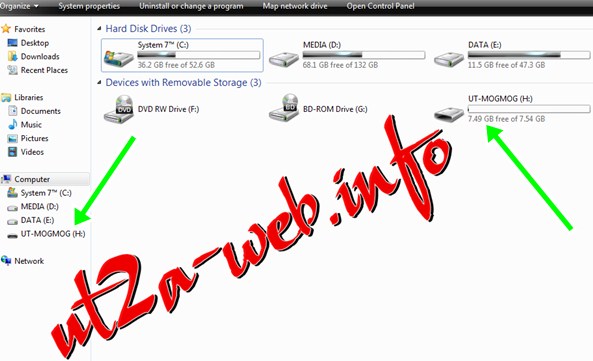
4. Lalu Install program ‘EASYBCD’ sampai selesai, setelah itu lalu Jalankan perogram tersebut.

5. Nanti akan tampil seperti screenshot berikut, Lalu klik tulisan ‘BCD Deployment’,.
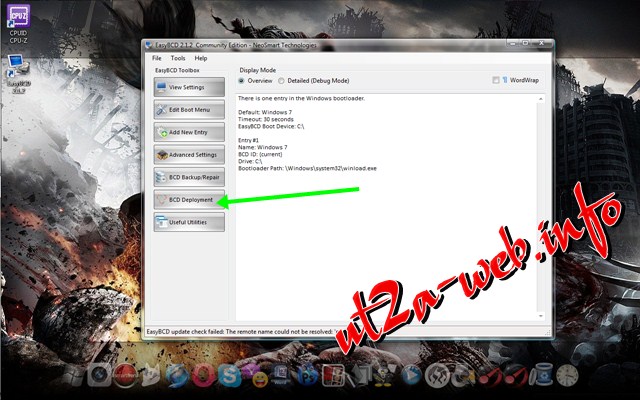
6. lalu pada tulisan >>> Partition : <<< ‘anda Rubah dengan memilih Data Flashdisk yang sudah kita pasang kelaptop/Komputer anda.
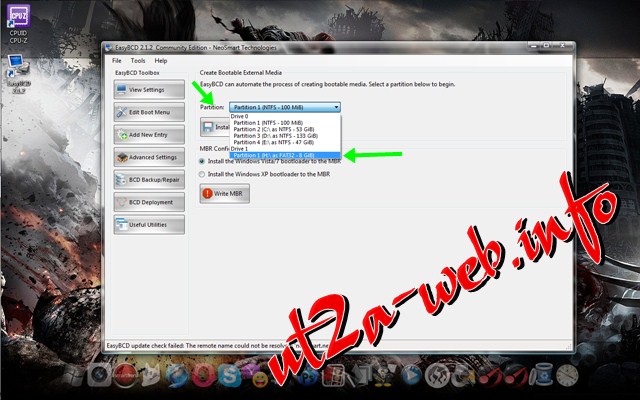
NB : Sebagai contohnya Data Flashdisk saya gunakan (8GB).
7. Selanjutnya anda Klik Tulisan ‘Install BCD’, Tungggu sampai Selesai.
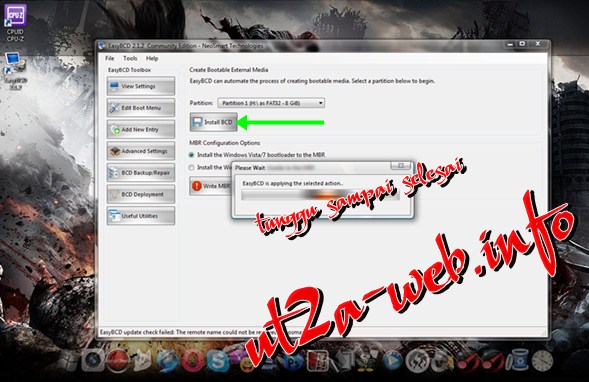
- Lalu muncul pemberitahuan seperti ini, Klik saja ‘Yes’.

- Selanjutnya ‘Close’(Tutup Program EasyBCD).
8. lalu ‘copypaste’ Seluruh Isi Kaset Windows (XP/Vista/7) kedalam Flasdisk Anda.
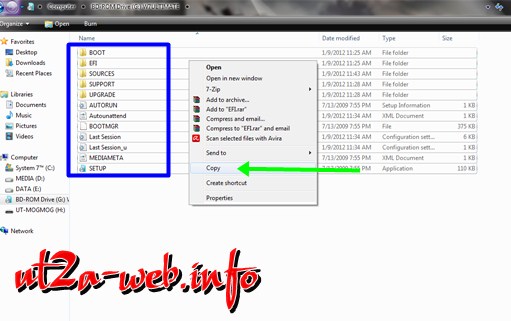
- Tunggu saja sampai seluruh file windows anda tercopy.
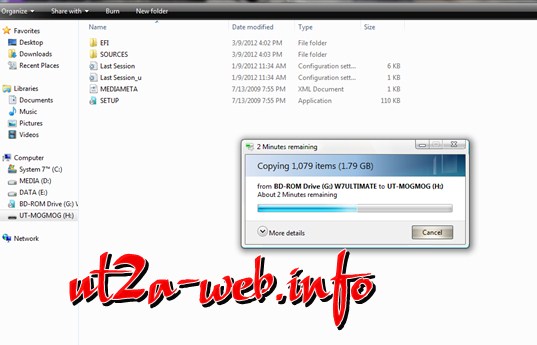
- Kalau Kita temukan pemberitahuan seperti berikut. Centang dulu pada bagian ‘do this all current items’ lalu klik ‘yes’
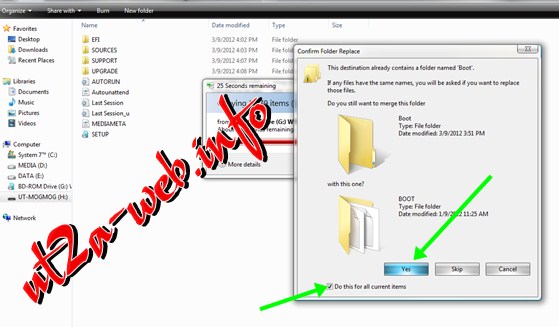
- Centang bagian ‘Do this for next 7 conflicts’ lalu klik ‘Copy and Replace’.
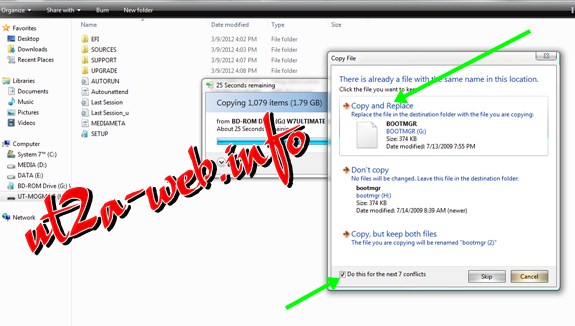
9. Langkah terakhir yang sobat lakukan yaitu dengan melakukan booting aja lewat USB dan melakukan instalasi biasa.
NB :: jangan lupa tuk merubah settingan pada bios laptop/computer anda, dan pilih booting pertama (USB) jangan ‘CD/DVD’ yah. :D
Mudah Bukan?? Saya rasa cara diatas sangat jelas untuk diperaktekkan, apa lagi saya sudah memberikan petunjuk yang jelas,kalau masih belum juga jelas, terlalu ‘Kata bang haji roma irama’.hehee,..
Semoga tutorial ini bermanfaat bagi anda. Saya tunggu komentar-komentarnya.hehee..
Salam Belogger.com ^^
Silahkan anda laporkan jika ada link yang rusak atau beberapa tutorial yang tidak bekerja, karena saya akan segera memperbaikinya, dan berhubung saya baru mengganti themes blog, jadi pasti banyak artikel yang berantakan!
Saya harap anda dapat membantu saya untuk memperbaiki semuanya dengan berkomentar di artikel yang bermasalah..
thanks sebelumnya sudah berkunjung keblog utta yang sederhana ini...
Please rate this article:
{[[' ', '
', ' ']]}
']]}
 ', '
', ' ']]}
']]}{["Useless", "Boring", "Need more details", "Perfect"]}
Jika Artikel ini menarik, Silahkan copy paste permalink berikut ini di blog sobat!









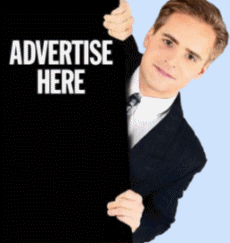











+ komentar + 0 Diskusi pada 'Cara Mudah Install Laptop/Komputer dengan USB Flashdisk Support (Windows XP-VISTA-7)'
Tolong memberi komentar yang tidak melanggar norma-norma. Kami berhak menghapus komentar yang kasar, mengejek, bersifat menyerang, dan tidak berhubungan dengan artikel di atas. Oleh sebab itu, kiranya dapat menggunakan bahasa yang jelas!
Pedoman wajib untuk memasukkan komentar:
1. Tidak boleh memakai lebih dari satu kolom komentar.
2. Pertanyaan/masukan harus berhubungan dengan uraian diatas.
3. Sebaiknya satu atau dua pertanyaan dalam satu kolom komentar.
4. Hanya menggunakan bahasa Indonesia yang umum dan dimengerti semua orang.
5. Tidak diperbolehkan menggunakan huruf besar untuk menekankan sesuatu.
6. Tidak diijinkan mencantumkan hyperlink dari situs lain.
Bila Anda punya nama atau blog gunakan komentar sebagai "Name/ URL".
Sebelumnya utta minta maaf yg sebsr2Nya jka komentar anda blm sempat dibls. ^^